Menú Proyecto
XMLSpy usa una estructura en forma de árbol para gestionar y organizar varios archivos o direcciones URL en proyectos XML. Los archivos y direcciones URL se pueden organizar por carpetas según su extensión de archivo o cualquier otro criterio, para que pueda estructurar su proyecto y realizar operaciones por lotes con total facilidad.
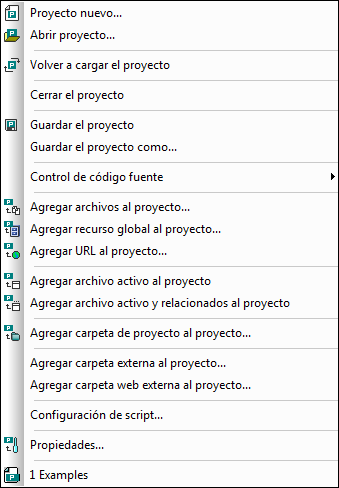
Nota importante: la mayoría de los comandos para trabajar con proyectos también están disponibles en el menú contextual que aparece al hacer clic con el botón derecho en cualquier elemento de la ventana Proyecto.
Rutas de archivo relativas y absolutas
Los proyectos se guardan como archivo de proyecto y tienen la extensión .spp. Se trata, de hecho, de documentos XML que se pueden editar como si fueran archivos XML normales y corrientes. En el archivo de proyecto se usan rutas de archivo absolutas para archivos y carpetas que están al mismo nivel o en un nivel superior, mientras que para archivos y carpetas de la carpeta actual o subcarpetas se usan rutas de archivo relativas. Por ejemplo, si la estructura de directorios de su proyecto es como esta:
|-Carpeta1
| |
| |-Carpeta2
| |
| |-Carpeta3
| |
| |-Carpeta4
Y su archivo .spp está guardado en la Carpeta3, entonces las referencias a los archivos de la Carpeta1 y Carpeta2 serán así::
c:\Carpeta1\NombreDeArchivo.ext
c:\Carpeta1\Carpeta2\NombreDeArchivo.ext
Por su parte, las referencias a los archivos de la Carpeta3 y Carpeta4 serán así:
.\NombreDeArchivo.ext
.\Carpeta4\NombreDeArchivo.ext
Si desea que todos las rutas de archivo sean relativas, guarde los archivos .spp en el directorio raíz de su disco duro.
Arrastrar y colocar
En la ventana Proyecto puede arrastrar carpetas hasta otra carpeta o hasta otra posición de la misma carpeta. Los archivos se pueden arrastrar hasta otra carpeta, pero no se pueden cambiar de posición dentro de la misma carpeta (en las carpetas los archivos se organizan alfabéticamente). Además, puede arrastrar archivos y carpetas desde el explorador de Windows hasta la ventana Proyecto de XMLSpy.
Cómo realizar búsquedas en el proyecto
Puede buscar archivos y carpetas del proyecto por su nombre o sólo parte del nombre. Si se encuentra un archivo o una carpeta que coincida con la búsqueda, estos se resaltan uno por uno en la ventana Proyecto.
Para iniciar una búsqueda, en la ventana Proyecto seleccione la carpeta de proyecto en la que desea buscar y después seleccione el comando Edición | Buscar (Ctrl+F). Aparece el cuadro de diálogo Buscar (imagen siguiente). Escriba el texto que desea buscar y seleccione las opciones de búsqueda que correspondan (véase más adelante).
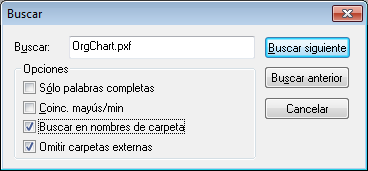
Este cuadro de diálogo ofrece estas opciones de búsqueda:
•Puede buscar palabras completas solamente. Esto limita los resultados porque el nombre de carpeta o de archivo debe incluir la palabra completa. En los nombres de archivo, la parte situada delante y detrás del punto (sin el punto) se considera una palabra.
•Puede buscar sólo los archivos o carpetas cuyo nombre coincida con el texto de búsqueda en el uso de mayúsculas y minúsculas.
•Puede buscar en los nombres de carpeta o sólo en los nombres de archivo.
•Puede incluir o excluir las carpetas externas en la búsqueda. Las carpetas externas son carpetas reales del sistema de archivos o de la red. Por el contrario, las carpetas de proyecto se crean dentro del proyecto pero no en el sistema.
Si la búsqueda encuentra resultados, se resalta el primer resultado en la ventana Proyecto. Para navegar por el resto de resultados de la búsqueda, haga clic en Buscar siguiente y Buscar anterior.
Actualizar los proyectos
Si se realizan cambios en una carpeta externa, el cambio no se refleja en la ventana Proyecto a no ser que se actualice el proyecto.
Recursos globales en el menú contextual
Al hacer clic con el botón derecho en una carpeta en la ventana Proyecto, el menú contextual que aparece incluye la opción Agregar recurso global, que sirve para añadir recursos globales. Al hacer clic en este comando aparece el cuadro de diálogo "Agregar recurso global". Este diálogo enumera todos los recursos globales de tipo archivo o carpeta disponibles en el archivo XML de recursos globales activo. Seleccione un recurso global y este se añade a la carpeta de proyecto seleccionada.
Proyectos y proveedores de control de versiones
Si desea añadir un proyecto de XMLSpy a un repositorio de control de versiones, antes es necesario comprobar si la posición de los archivos del proyecto en la estructura del sistema de archivos permite añadir archivos desde un nivel inferior (entendiendo el directorio raíz como nivel superior de la estructura de directorios).
En otras palabras, el directorio donde está ubicado el archivo de proyecto básicamente representa el directorio raíz del proyecto en el repositorio de control de versiones. Los archivos que se añadan desde un nivel superior (al directorio raíz) se añaden al proyecto de XMLSpy, pero su posición en el repositorio puede ser diferente a la esperada, si es que se pueden colocar en esa posición.
Por ejemplo, en la estructura de carpetas que aparece más arriba, si un archivo de proyecto se guarda en la Carpeta3 y se pone bajo control de versiones:
•Los archivos que se añadan en la Carpeta1 no se pueden poner bajo control de versiones.
•Los archivos que se añadan a la Carpeta2 se ponen bajo control de versiones en el directorio raíz del repositorio y no dentro de la carpeta de proyecto.
•Los archivos que se añadan a la Carpeta3 y Carpeta4 se añaden en la posición esperada y se ponen bajo control de versiones.